Win10开启WiFi热点怎么提示“无法启动承载网络” Win10开启WiFi热点提示“无法启动承载网络”的方法
时间:2017-07-04 来源:互联网 浏览量:827
今天给大家带来Win10开启WiFi热点怎么提示“无法启动承载网络”,Win10开启WiFi热点提示“无法启动承载网络”的方法,让您轻松解决问题。
Win10开启WiFi热点提示“无法启动承载网络”,如笔记本无线网卡创建wifi热点时出现无法启动承载网络的情况,这说明之前有创建过,但停用了,再次创建开启的时候就会出现无法启动承载网络错误提示。
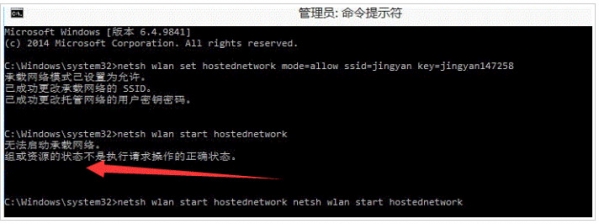
解决方法:
1、在开始菜单的那个图标上点击右键,然后再点设备管理器;

2、在设备管理器下面点击网络适配器再找到[Microsoft 托管网络虚拟适配器],在上面点右键再点启用;
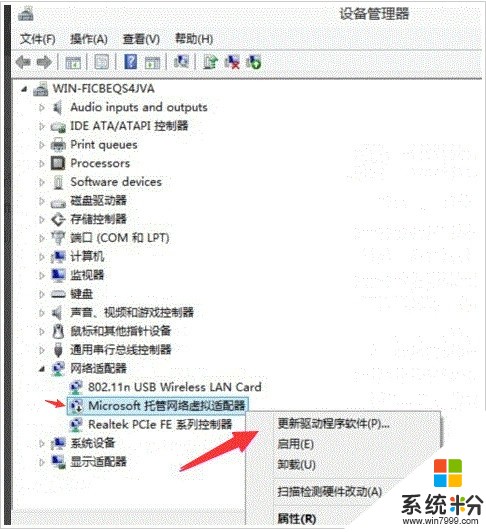
3、启动以后它就不见了,这是正常的。
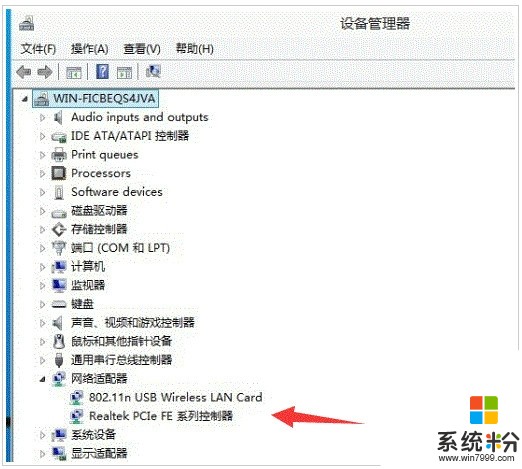
4、再次试试创建热点,如下图所示就可以再次创建成功。
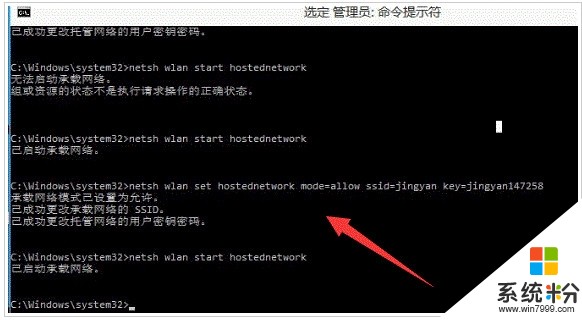
iPhone个人隐私保护设置方法
下一篇
Win10/Win8.1/Win7控制面板打不开怎么办...
以上就是Win10开启WiFi热点怎么提示“无法启动承载网络”,Win10开启WiFi热点提示“无法启动承载网络”的方法教程,希望本文中能帮您解决问题。
我要分享:
上一篇:win10系统电脑出现recovery怎么解决 win10系统电脑出现recovery如何解决
下一篇:Win10笔记本开启WiFi提示“无法启动承载网络”怎么解决 Win10笔记本开启WiFi提示“无法启动承载网络”的解决方法
相关教程
- ·Win10笔记本开启WiFi提示“无法启动承载网络”怎么解决 Win10笔记本开启WiFi提示“无法启动承载网络”的解决方法
- ·如何解决创建热点显示无法启动承载网络该 Win10创建热点显示无法启动承载网络的解决方法
- ·w10提示无法启动承载网络怎么回事|解决w10无法启动承载网络的方法
- ·怎么处理Win10开启WiFi时的“无法启动承载网络”错误 处理Win10开启WiFi时的“无法启动承载网络”错误的方法
- ·win10wifi热点无法启动承载网络的解决方法!
- ·如何解决WIN10开启wifi热点提提示出错 WIN10热点提示出错怎么解决
- ·桌面文件放在d盘 Win10系统电脑怎么将所有桌面文件都保存到D盘
- ·管理员账户怎么登陆 Win10系统如何登录管理员账户
- ·电脑盖上后黑屏不能唤醒怎么办 win10黑屏睡眠后无法唤醒怎么办
- ·电脑上如何查看显卡配置 win10怎么查看电脑显卡配置
win10系统教程推荐
- 1 电脑快捷搜索键是哪个 win10搜索功能的快捷键是什么
- 2 win10系统老是卡死 win10电脑突然卡死怎么办
- 3 w10怎么进入bios界面快捷键 开机按什么键可以进入win10的bios
- 4电脑桌面图标变大怎么恢复正常 WIN10桌面图标突然变大了怎么办
- 5电脑简繁体转换快捷键 Win10自带输入法简繁体切换快捷键修改方法
- 6电脑怎么修复dns Win10 DNS设置异常怎么修复
- 7windows10激活wifi Win10如何连接wifi上网
- 8windows10儿童模式 Win10电脑的儿童模式设置步骤
- 9电脑定时开关机在哪里取消 win10怎么取消定时关机
- 10可以放在电脑桌面的备忘录 win10如何在桌面上放置备忘录
win10系统热门教程
- 1 Win10记事本下载|win10 notepad.exe下载
- 2 win10如何开启平板模式;win10怎么设置平板模式
- 3 win10自动关机任务怎么创建|win10自动关机任务创建方法
- 4win10电脑怎样扩大C盘空间? win10电脑怎样扩大C盘空间的方法有哪些?
- 5windows10系统评估工具在哪?win10使用系统评估工具的方法
- 6Win10 10568更新了什么?Win10 Build 10568更新内容详解
- 7电脑上如何查看显卡配置 win10怎么查看电脑显卡配置
- 8Win10:为你的右键菜单添加一键切换电源计划功能
- 9win 10开发者模式如何启动,win10开发者模式的操作方法
- 10win10系统更换桌面的最佳方法|win10更换桌面主题的方法
最新win10教程
- 1 桌面文件放在d盘 Win10系统电脑怎么将所有桌面文件都保存到D盘
- 2 管理员账户怎么登陆 Win10系统如何登录管理员账户
- 3 电脑盖上后黑屏不能唤醒怎么办 win10黑屏睡眠后无法唤醒怎么办
- 4电脑上如何查看显卡配置 win10怎么查看电脑显卡配置
- 5电脑的网络在哪里打开 Win10网络发现设置在哪里
- 6怎么卸载电脑上的五笔输入法 Win10怎么关闭五笔输入法
- 7苹果笔记本做了win10系统,怎样恢复原系统 苹果电脑装了windows系统怎么办
- 8电脑快捷搜索键是哪个 win10搜索功能的快捷键是什么
- 9win10 锁屏 壁纸 win10锁屏壁纸设置技巧
- 10win10系统老是卡死 win10电脑突然卡死怎么办
